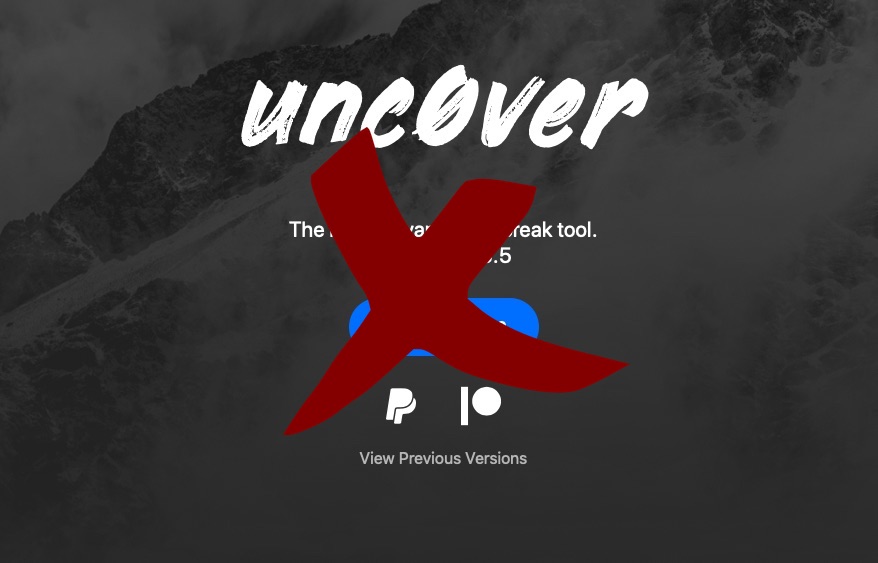
Bạn đã chán ngấy việc có một thiết bị đã jailbreak và muốn gỡ bỏ jailbreak iOS 13 mà không làm mất dữ liệu? Vậy bạn đã đến đúng chỗ. Trong hướng dẫn từng bước này, bạn sẽ biết cách gỡ bỏ iOS 13 một cách an toàn.5 bẻ khóa. Hướng dẫn này trình bày các bước cho cả công cụ un0ver và checkra1n.
Các bước mà chúng tôi sẽ chia sẻ với bạn trong bài viết này sẽ không chỉ cho phép bạn gỡ bỏ jailbreak và đưa iOS hoặc iPadOS về trạng thái cổ phiếu mà chúng tôi sẽ thực hiện việc này mà không làm mất dữ liệu. Phần tốt nhất? IPhone hoặc iPad của bạn sẽ ở trên cùng một phiên bản iOS, có nghĩa là bạn vẫn có thể bẻ khóa thiết bị của mình trong trường hợp bạn muốn trong tương lai.
hướng dẫn này dành cho ai?
- Dành cho người muốn gỡ bỏ bẻ khóa iOS 13 mà không làm mất dữ liệu.
- Đối với những người muốn gỡ bỏ bẻ khóa iOS 13 mà không cần khôi phục.
- Nó cũng dành cho những người muốn có cơ hội bẻ khóa iOS 13 trong tương lai.
Vì vậy, không có bất kỳ quảng cáo nào thêm, đây là hướng dẫn gỡ bỏ bẻ khóa iOS 13 khỏi thiết bị của bạn. Hướng dẫn này hoạt động cho tất cả các phiên bản của iOS 13 bao gồm cả iOS 13.5 bẻ khóa.
Nếu bạn đang sử dụng công cụ unc0ver để bẻ khóa thiết bị iOS 13 của mình, thì bạn có thể làm theo các bước sau để hoàn tác bẻ khóa. Hướng dẫn này sẽ cho phép bạn hủy bẻ khóa thiết bị của mình mà không cần khôi phục và không cần máy tính.
Bươc chân 1. Khởi chạy ứng dụng un0ver trên iPhone hoặc iPad của bạn và nhấn vào nút Cài đặt từ góc trên bên trái của màn hình.
Bươc chân 2. Từ trang Cài đặt, hãy bật Khôi phục RootFS và Làm mới bộ nhớ đệm biểu tượng bật tắt.
Bươc chân 3. Nhấn vào nút Xong để quay lại màn hình chính.
Bươc chân 4. Bây giờ hãy nhấn vào nút ‘Khôi phục RootFS’ hoặc ‘Tái Jailbreak’ và để bỏ qua quá trình bẻ khóa.
Bươc chân 5. Chạm vào nút OK khi bạn nhận được thông báo ‘Sẽ khôi phục RootFS’.
Hãy chờ đợi cho đến khi un0ver gỡ bỏ jailbreak khỏi thiết bị của bạn. Quá trình này có thể mất đến 15 phút, vì vậy đừng làm gián đoạn.
Cuối cùng, bạn sẽ nhận được một thông báo có nội dung “RootFS đã được khôi phục thành công”. Nhấn OK để khởi động lại thiết bị.
Sau khi khởi động lại, thiết bị của bạn sẽ khởi động ở trạng thái chưa jailbreak. Tại thời điểm này, bạn chỉ cần xóa ứng dụng chưa xóa khỏi thiết bị của mình bằng cách xóa như ứng dụng bình thường. Biểu tượng Cydia cũng sẽ biến mất sau khi khởi động lại.
Nếu bạn đã sử dụng công cụ checkra1n để bẻ khóa thiết bị của mình, thì bạn sẽ cần phải sử dụng công cụ tương tự để hủy bẻ khóa iPhone hoặc iPad của mình. Cũng giống như un0ver, checkra1n cũng cho phép người dùng gỡ bỏ jailbreak mà không cần khôi phục.
- Khởi chạy ứng dụng checkra1n trên thiết bị đã bẻ khóa của bạn.
- Nhấn vào tùy chọn Khôi phục Hệ thống.
- Chờ checkra1n gỡ bỏ jailbreak khỏi thiết bị của bạn.
Khi checkra1n hoàn tất quá trình jailbreak sẽ bị xóa khỏi thiết bị của bạn và nó sẽ trở về trạng thái ban đầu chưa jailbreak.
Note: Biểu tượng Cydia sẽ vẫn xuất hiện trên màn hình chính, tuy nhiên đừng lo lắng về việc jailbreak và Cydia đã bị xóa khỏi thiết bị. Bạn có thể đặt biểu tượng Cydia trong một thư mục để ẩn nó hoặc khôi phục thiết bị của mình bằng Finder hoặc iTunes để loại bỏ nó. Tuy nhiên, bằng cách đó, bạn cũng sẽ mất cơ hội bẻ khóa lần nữa.
Cách gỡ bỏ Jailbreak và khôi phục iOS (Mất cơ hội để Jailbreak)
Nếu bạn chắc chắn rằng bạn sẽ không bẻ khóa thiết bị iOS của mình trong tương lai gần, thì chúng tôi khuyên bạn nên sử dụng phương pháp Khôi phục để xóa jailbreak khỏi thiết bị của mình. Sử dụng phương pháp này, bạn sẽ thực hiện khôi phục lại iOS trên iPhone hoặc iPad của mình. Phương pháp này cũng sẽ cho phép bạn xóa biểu tượng Cydia sau khi hủy bẻ khóa.
- Đảm bảo rằng dịch vụ Tìm iPhone của tôi đã bị tắt bằng cách đi tới Cài đặt -> Apple ID -> iCloud -> Find My -> Find My iPhone -> Off.
- Kết nối iPhone hoặc iPad của bạn với máy tính và khởi chạy Finder hoặc iTunes. Bây giờ hãy nhấp vào nút iPhone / iPad để truy cập màn hình Tóm tắt.
- Tạo một bản sao lưu mới cho thiết bị của bạn trên iTunes / Finder. Bỏ qua điều này nếu bạn sử dụng sao lưu iCloud.
- Bây giờ hãy nhấn và giữ phím Tùy chọn (phím Shift trong trường hợp Windows) và nhấp vào nút ‘Khôi phục’.
Chờ thiết bị của bạn khôi phục iOS hoặc iPadOS. Khi iOS đã được khôi phục, hãy đảm bảo rằng bạn khôi phục bản sao lưu iTunes / Finder hoặc iCloud vào thiết bị của mình.
Đây là cách bạn có thể gỡ bỏ bẻ khóa iOS 13 một cách dễ dàng và an toàn. Hướng dẫn này hoạt động cho tất cả các phiên bản của iOS 13 bao gồm cả iOS 13.5 bẻ khóa.
